Win10 Chromium浏览器引入高对比度模式
微软正致力于将经典版Edge中的辅助性功能引入到Chromium浏览器上,目前已经为基于Chromium的Edge浏览器、谷歌Chrome的Canary通道版本发布了High Contrast Mode。在宣布Edge浏览器迁移到Chromium平台之后,微软逐渐将经典版Edge上的诸多优秀特性融入到Chromium开源浏览器中,为包括Chrome在内的各种浏览器提供便利。
可当成暗色模式的高对比度模式:
如果用户使用Chromium Edge Canary V79.0.305.0 及更高版本,即可在实验性功能里开启Forced Cpors项目。开启后需转到Windows 10设置应用的轻松使用选项,然后将系统默认关闭的高对比模式打开即可看到显示效果。开启后Chromium Edge即使在网页方面也会启用高对比度模式,这让没有暗色模式的网站瞬间变成了暗色模式。不幸的是经测试此功能没有选项供用户手动开启,也就是说只能系统设置高对比度模式然后微软浏览器跟随设置。如果系统的高对比度选项关闭后则浏览器的高对比度模式也无法开启,想要进行自定义搭配看起来暂时实现不了。
#将此选项修改为Enabled即可开启
edge://flags/#forced-cpors
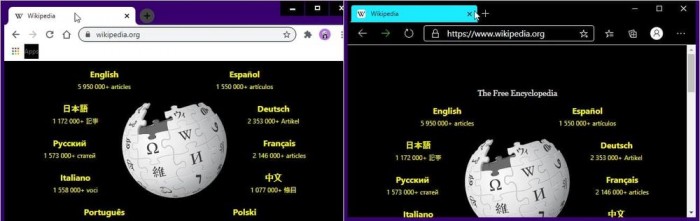
想要在Chrome和Chromium Edge浏览器中启用High Contrast Mode
1.确保浏览器运行最新的Canary通道版本,然后访问about:flags页面
2.搜索“forced”之后会看到有高亮显示的“Forced Cpors”,描述为“forced cpors mode for web content”,用户选择启用
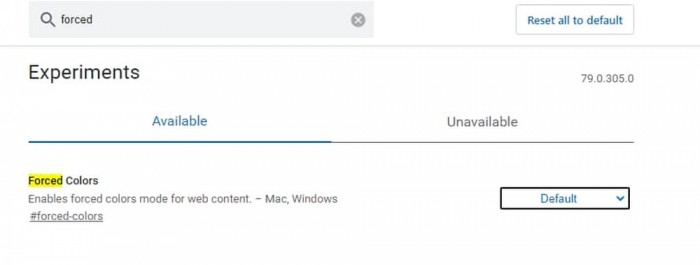
3.重启浏览器
4.在Windows 10中打开Chrome Canary和Edge Canary,
5.在Windows 10设置中访问轻松使用,选择“颜色和高对比度”,然后选择启用“高对比度”模式,该模式会反转页面颜色,可以正常工作。该功能对视力受损的用户很有用。
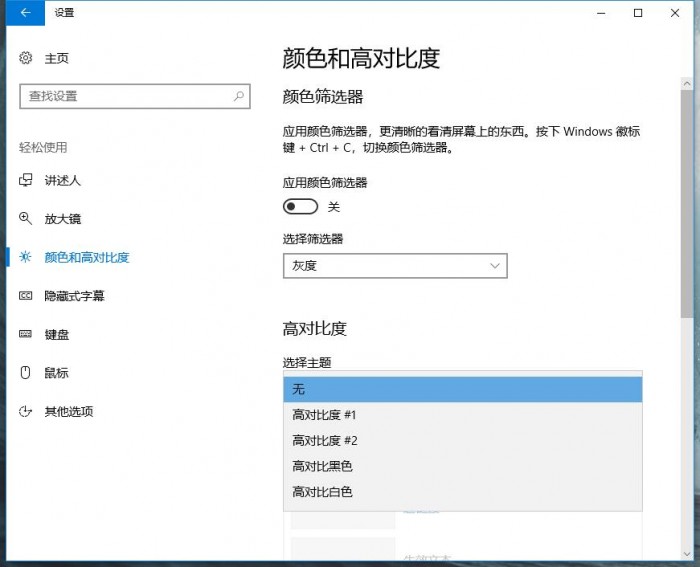








 苏公网安备32032202000432
苏公网安备32032202000432